-
Installation et mise à niveau du logiciel
-
Mise à niveau du logiciel virtuel WAN vers la version 9.3.5 avec déploiement virtuel WAN
-
Mise à niveau vers la version 11.4 avec une configuration WAN virtuelle fonctionnelle
-
Mise à niveau vers la version 11.4 sans configuration WAN virtuelle fonctionnelle
-
Mise à niveau logicielle partielle à l'aide de la gestion des changements locaux
-
Guide de configuration des charges de travail Citrix Virtual Apps and Desktops
-
-
Configurer le serveur DHCP et le relais DHCP
-
Apprentissage des adresses IP de liaison WAN via le client DHCP
-
-
Configuration locale de Citrix SD-WAN Orchestrator sur une appliance Citrix SD-WAN
-
-
-
Plug-in client d'optimisation de Citrix WAN
This content has been machine translated dynamically.
Dieser Inhalt ist eine maschinelle Übersetzung, die dynamisch erstellt wurde. (Haftungsausschluss)
Cet article a été traduit automatiquement de manière dynamique. (Clause de non responsabilité)
Este artículo lo ha traducido una máquina de forma dinámica. (Aviso legal)
此内容已经过机器动态翻译。 放弃
このコンテンツは動的に機械翻訳されています。免責事項
이 콘텐츠는 동적으로 기계 번역되었습니다. 책임 부인
Este texto foi traduzido automaticamente. (Aviso legal)
Questo contenuto è stato tradotto dinamicamente con traduzione automatica.(Esclusione di responsabilità))
This article has been machine translated.
Dieser Artikel wurde maschinell übersetzt. (Haftungsausschluss)
Ce article a été traduit automatiquement. (Clause de non responsabilité)
Este artículo ha sido traducido automáticamente. (Aviso legal)
この記事は機械翻訳されています.免責事項
이 기사는 기계 번역되었습니다.책임 부인
Este artigo foi traduzido automaticamente.(Aviso legal)
这篇文章已经过机器翻译.放弃
Questo articolo è stato tradotto automaticamente.(Esclusione di responsabilità))
Translation failed!
Configuration du serveur DHCP et du relais DHCP
Configurer le serveur DHCP et le relais DHCP à l’aide de l’éditeur de configuration
Vous pouvez configurer les paramètres du serveur DHCP et du relais DHCP pour les appliances de votre réseau à l’aide de l’éditeur de configuration. La configuration est poussée vers les appliances du réseau SD-WAN via le processus de gestion des modifications.
Pour configurer un site en tant que serveur DHCP à l’aide de l’éditeur de configuration :
-
Accédez à Configuration Editor > Sites > [Nom du site] > DHCP > Sous-réseaux de serveur. Cliquez sur +.
-
Sélectionnez un domaine de routage configuré, si plusieurs domaines sont présents.
-
Sélectionnez l’ interface virtuelle à utiliser pour recevoir les demandes DHCP. Le sous-réseau IP utilisé par le serveur DHCP pour fournir les adresses pour est renseigné automatiquement.
-
Entrez le nom de domaine, leDNS principalet le DNS secondaire. Le serveur DHCP transmet ces informations aux clients.
-
Cliquez sur Activer pour activer le sous-réseau.
-
Configurez les pools d’adresses IP dynamiques qui seront utilisés pour allouer des adresses IP aux clients. Spécifiez l’adresse IP de début et de fin de la plage, puis sélectionnez le jeu d’options.
Remarque
Les jeux d’options DHCP sont des groupes de paramètres DHCP qui peuvent être appliqués à des plages d’adresses IP individuelles. Pour créer des jeux d’options DHCP, accédez à Global > Jeux d’options DHCP. Sélectionnez les options DHCP requises et spécifiez une valeur pour celle-ci.
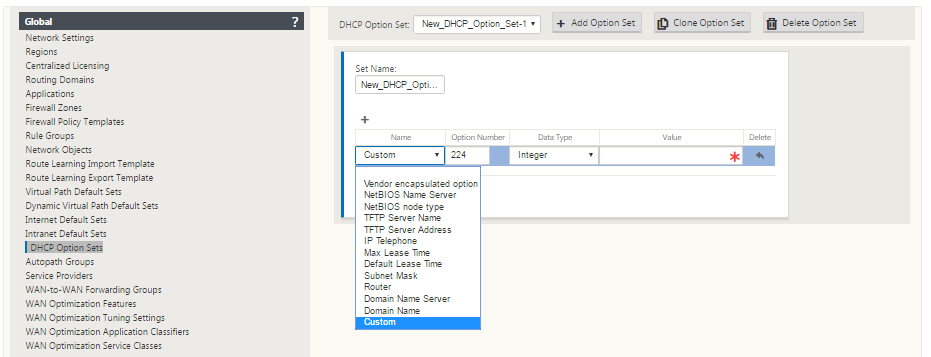
-
Configurez des hôtes individuels qui nécessitent une adresse IP fixe basée sur l’adresse MAC. Également connue sous le nom d’adresse IP de réserve. Sélectionnez l’adresse IP fixe, l’adresseMACet lejeu d’options.
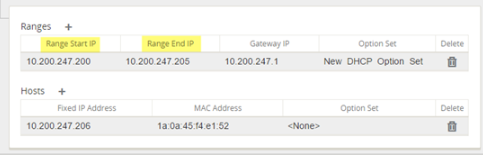
Remarque
Pour les adresses IP fixes, l’ IP de passerelle est définie en configurant l’option Routeur dans le jeu d’options DHCP.
Pour configurer un site en tant que relais DHCP à l’aide de l’éditeur de configuration :
-
Accédez à Configuration Editor > Sites[Nom du site] > > DHCP > Relais. Cliquez sur +.
-
Sélectionnez un domaine de routage configuré, si plusieurs domaines sont présents.
-
Sélectionnez une interface virtuelle qui communique avec un serveur DHCP distant.
-
Entrez l’adresse IP du serveur DHCP que le relais utilisera pour transférer la demande et la réponse des clients.
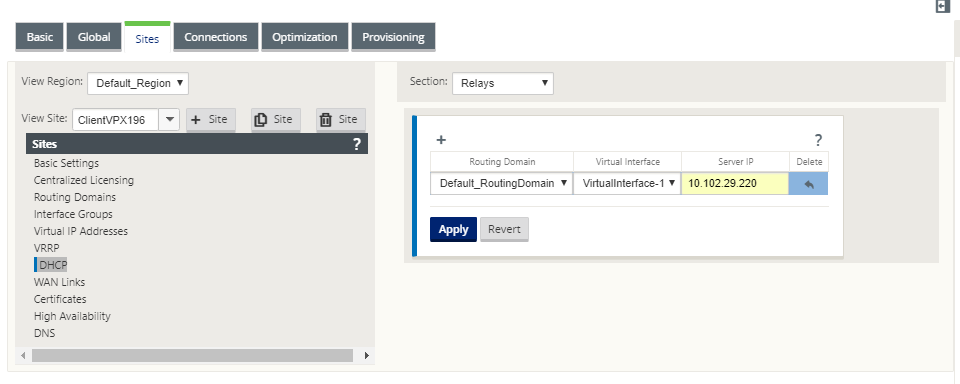
Vous pouvez configurer un relais DHCP unique à l’aide d’une interface réseau virtuelle commune et le pointer vers plusieurs serveurs DHCP.
Remarque :
Un agent relais est déclenché par interface virtuelle et un total de 16 serveurs DHCP peuvent être configurés par agent relais. Un maximum de 16 agents relais peuvent être configurés sur un site.
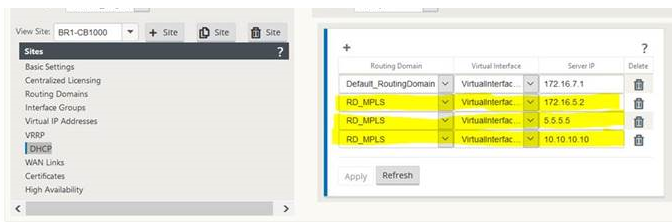
Pour afficher la liste des clients à partir de la base de données du serveur DHCP, dans l’interface de gestion Web, accédez à Moniteur > Serveur/Relais DHCP .
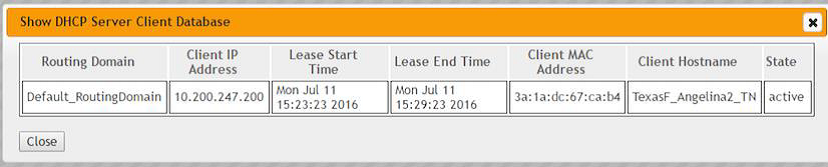
Configuration d’une appliance SD-WAN en tant que serveur DHCP ou relais DHCP à l’aide des paramètres de l’appliance
Vous pouvez configurer manuellement une appliance SD-WAN individuelle en tant que serveur DHCP ou en tant que réexécution DHCP à partir de la page des paramètres de l’appliance.
Pour activer le serveur DHCP sur un dispositif SD-WAN :
-
Accédez à Configuration > Paramètres du matériel > Adaptateurs réseau. Dans la page Adaptateurs réseau, recherchez le volet Serveur DHCP de l’interface de gestion .
-
Cliquez sur Activer le serveur DHCP pour démarrer le serveur, puis entrez l’heure de location (en minutes), le nom de domaine et définissez la plage d’adresses IP en saisissant une adresse IP de début et une adresse IP de fin .
Remarque
Le pool d’adresses IP du serveur doit se trouver dans le réseau de gestion.
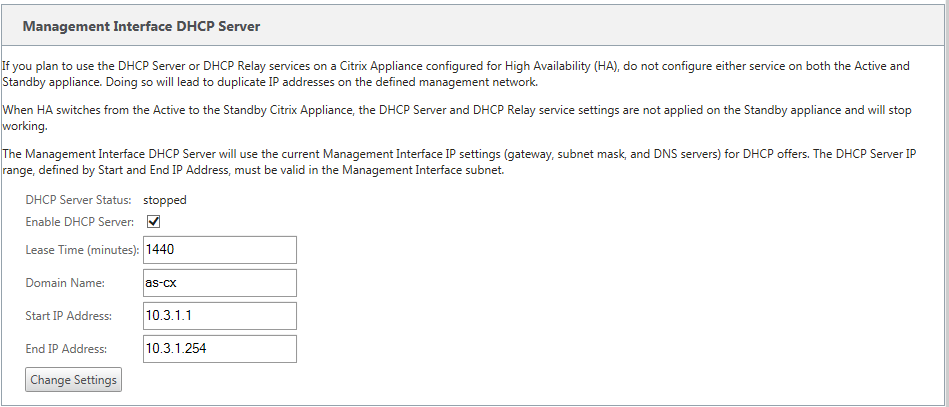
-
Cliquez sur Modifier les paramètres pour terminer la configuration du serveur DHCP.
Remarque
Si vous envisagez d’utiliser le serveur DHCP sur une appliance SD-WAN configurée pour la haute disponibilité (HA), ne configurez pas le service sur le matériel actif et de secours. Cela conduit à dupliquer les adresses IP sur le réseau de gestion défini.
-
Cliquez sur Afficher le client pour afficher les clients DHCP actuels, puis cliquez sur Effacer les clients pour libérer les baux du client DHCP
Pour activer le service de relais DHCP sur une appliance SD-WAN :
-
Accédez à Configuration > Paramètres du matériel > Adaptateurs réseau. Dans la page Adaptateurs réseau, recherchez le volet Relais DHCP de l’interface de gestion .
-
Cochez la case Activer le relais DHCP pour activer le service. Entrez l’adresse IP du serveur DHCP et cliquez sur Modifier les paramètres pour commencer à utiliser votre appliance en tant qu’agent relais DHCP.
Remarque
Si vous envisagez d’utiliser le service de relais DHCP sur une appliance configurée pour la haute disponibilité (HA), ne configurez pas le service sur les appliances actives et de secours. Cela conduit à dupliquer les adresses IP sur le réseau de gestion défini.
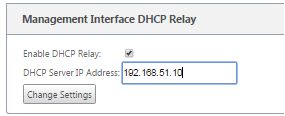
Partager
Partager
This Preview product documentation is Cloud Software Group Confidential.
You agree to hold this documentation confidential pursuant to the terms of your Cloud Software Group Beta/Tech Preview Agreement.
The development, release and timing of any features or functionality described in the Preview documentation remains at our sole discretion and are subject to change without notice or consultation.
The documentation is for informational purposes only and is not a commitment, promise or legal obligation to deliver any material, code or functionality and should not be relied upon in making Cloud Software Group product purchase decisions.
If you do not agree, select I DO NOT AGREE to exit.